引入1080p和720p的高清分辨率后,高清电视市场蓬勃发展。 然后,出现了4K超高清(UHD)电视! 对于在那里的视频爱好者来说,这是一种更加令人印象深刻的观看体验。
因此,如果您拥有一台支持4K分辨率的电视,则可能需要 4K视频转换器 支持您对无限娱乐的无限满足。 幸运的是,如今很容易找到4K电视。 而且,与最初推出时相比,它们的价格更便宜。
但是4K Ultra HD到底是什么? 什么是4K视频转换器? 这些是您可能会问的一些问题。 我们将为您提供所需的答案。 在下面查看我们的指南!
内容: 第1部分:您可以将视频转换为4K吗?第2部分:什么是最好的4K视频转换器?第3部分:4K视频转换器列表:macOS的亚军第4部分:结论
第1部分:您可以将视频转换为4K吗?
什么是4K UHD?
当我们说 4K超高清,我们指的是分辨率为4p(FHD)电视的1080倍的屏幕。 这意味着一屏中有8万像素被塞满。 另一方面,1080p屏幕只能容纳2万像素。 因此,对于4K电视或屏幕,像素要小大约四倍。 由于每个像素都会变小并有助于整个图片,因此通常在4英寸及以上的屏幕上找到40K分辨率。 这是因为在小屏幕上放置8万像素没有意义。 因此,很难找到尺寸小于4英寸的40K电视。
但是,您需要4K UHD电视吗? 答案是否定的。 如果您对1080p分辨率感到满意,那很好。 但是,如果您希望拥有更高分辨率的4K电视并且有预算,那就去买吧! 预算4K电视现在可用。 例如,您可以找到价格在4美元左右或更高的300K电视。 具有上述分辨率的预算电视对于500英寸的价格为600至65美元。 如今,它并不是那么昂贵,因为技术在不断发展。 但是,有些视频转换器可以帮助您将视频转换为4k,因此您不会花费那么多钱!
第2部分:什么是最好的4K视频转换器?
今天可用的最好的4K视频转换器是iMyMac Video Converter。 它支持 各种决议 适用于480p(SD),720p(HD),1080p(FHD)和4K(UHD)的转换。 您也可以将2D视频转换为3D视频,反之亦然。
支持硬件加速技术, iMyMac视频转换器 提供闪电般的转换速度。 Intel HD Graphics,NVIDIA CUDA,NVENC和AMD是部分受支持的图形卡。 转换不会重新压缩或质量下降。 另外,您可以 用它来编辑你的视频 如果你希望。 例如,如果您有要转换为4K的自制视频,则可以使用此工具。 而且,您也可以编辑这些自制视频。
以下是使用该工具将视频转换为4K分辨率的步骤:
步骤1.下载并启动此4K视频转换器
从其下载软件 官方网站在这里。 并且,将其安装在Mac计算机上。 要体验该软件,请在计算机上启动它。

步骤2。 添加视频文件
添加要转换为 4K 的视频文件。 通过单击左上角的“添加多个视频或音频”来执行此操作。 然后,找到包含视频的文件夹,选择它们,然后将它们添加到列表中。

步骤3.修改设置并转换为4K
选择所需的设置。 您可以 将视频转换为MP4等输出格式, AVI, WEBM... 选择分辨率,在这种情况下,您将单击“转换格式”并选择 4x3840 的 2160K 选项。 然后点击保存。 之后,选择输出格式和目标文件夹。 最后,单击“转换”开始将文件转换为 4K 分辨率。

第3部分:4K视频转换器列表:macOS的亚军
我们的Mac计算机4K视频转换器的亚军列表在这里。 此列表包括免费和付费应用程序,用于将您的视频转换为上述分辨率。 在下面查看它们:
1。 手刹
用于转换视频的最流行的软件之一是HandBrake。 这个免费软件已经存在了很长时间。 最初,该工具提供的功能受到限制。 但是,它已发展成为用于转换视频的完整应用程序。
那么,此工具的优点是什么? 它为您准备了所有东西。 因此,视频转换比以往更容易。 在界面方面,它并不是最吸引人的工具。 但是,它确实可以在大多数情况下完成任务。
HandBrake不仅适用于macOS,还可以用于Windows和Linux。 另外,我们注意到的另一件事是,当您使用该工具时,它不会显示广告。 此外,它不会“偷偷地”在您的计算机上安装其他大多数免费软件通常都会安装的应用程序。 该软件是开源的,仍然会不断进行升级和更改。 如果您要使用免费的4K视频转换器,HandBrake绝对是必不可少的工具。

2. DivX视频转换器
该4K视频转换器提供付费和免费工具的混合体。 免费版本可用于习惯该软件。 但是,订阅提供了很多好处。 在DivX设置过程中,公司会要求您输入电子邮件地址。 但是,如果您不想出现在其订阅列表中,则可以全部跳过。
这个程序的出色功能是免费版本不会过期。 您可以在整个生命周期内免费使用它。 因此,您无需付费即可使用该软件。 但是,您仍然在界面上被广告轰炸。
该软件可用于Windows和macOS,仅允许您为要添加到帐户的功能付费。 意思是,您不必为整个套餐付费。 它也支持许多视频格式。 该界面非常易于使用和理解。 拖放功能也包括在内。 至于转换速度,DivX并不令人失望-但是,仅向付费软件的订户提供了快速的转换速度。

3. 视频处理
Windows和Mac计算机均可使用此功能。 该软件没有免费选项。 但是,您无需付费即可获得免费试用。 除了视频转换外,它还提供免费录制。
4K转换适用于流行的格式,例如MP4,MOV,AVI等。 付费许可证允许您通过校正,裁剪和修剪等方式转换和编辑视频文件。 免费用户可以签出该应用程序。 但是要利用其所有功能,您可以购买付费高级版。
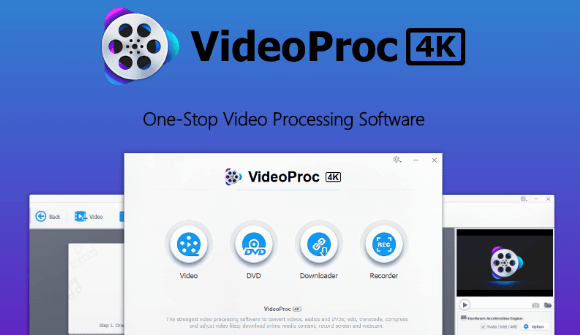
第4部分:结论
本指南为您提供了一个4K视频转换器列表,其中包含总共四个不同的软件。 该软件包括iMyMac Video Converter,HandBrake,VideoProc和DivX Video Converter。 该列表包含免费和付费选项供您使用。
iMyMac Video Converter是4K视频转换器中最好的。 它带有很高的价格和免费试用。 此外,它还支持3D转换,反之亦然。 如果您希望今天获得该软件,请通过以下方式获得 在此处下载iMyMac Video Converter。 触手可及的惊人工具可在4K高峰时体验XNUMXK!



